Τα MP3 έχουν τα περισσότερα αρχεία συμπίεσης. Για το λόγο αυτό, πολλοί προτιμούν την αποθήκευση αρχείων ήχου σε αυτή τη μορφή. Από την άλλη πλευρά, το AIFF είναι αναμφίβολα ένα από τα καλύτερα αρχεία ήχου όσον αφορά την ποιότητα. Ωστόσο, όπως λέγεται, καταναλώνει τεράστιο χώρο αποθήκευσης σε συσκευές. Ως εκ τούτου, πολλοί άνθρωποι επιλέγουν να μετατρέψτε το AIFF σε MP3 αντ' αυτού, απλώς για να διατηρούν τα αρχεία ήχου τους αποθηκευμένα για μεγαλύτερο χρονικό διάστημα και για να μπορούν να αναπαράγονται σε διάφορες συσκευές αναπαραγωγής. Ευτυχώς, αυτό το άρθρο θα σας παρουσιάσει τους καλύτερους και ταχύτερους τρόπους μετατροπής τέτοιων αρχείων.
- Μέρος 1. Μετατρέψτε το AIFF σε MP3 γρήγορα και χωρίς απώλεια ποιότητας
- Μέρος 2. Καταπληκτικά εργαλεία για τη μετατροπή AIFF σε MP3 σε Mac
- Μέρος 3. Πώς να μετατρέψετε το AIFF σε MP3 με το Windows Media Player
- Μέρος 4. Πώς να μετατρέψετε το AIFF σε MP3 Online
- Μέρος 5. AIFF vs MP3
- Μέρος 6. Συχνές ερωτήσεις σχετικά με τη μετατροπή AIFF και MP3
Μέρος 1. Μετατρέψτε το AIFF σε MP3 γρήγορα και χωρίς απώλεια ποιότητας
Εάν τυχαίνει να έχετε μαζικά και μεγάλα αρχεία AIFF στη συσκευή σας και θέλετε να τα μετατρέψετε σε MP3 αμέσως, σας συνιστούμε να χρησιμοποιήσετε το Μετατροπέας βίντεο AVAide. Αυτό το λογισμικό δεν είναι μόνο το καλύτερο βίντεο αλλά και ο κορυφαίος μετατροπέας ήχου. Επιπλέον, περιέχει προηγμένη τεχνολογία που μετατρέπει το AIFF σε MP3 ακόμη και στα 320 kbps χωρίς να χάνει την ποιότητα με τη διαδικασία μετατροπής με τον ταχύτερο ρυθμό. Οι χρήστες μπορούν επίσης να εξατομικεύσουν τα αρχεία τους με τις εκπληκτικές δυνατότητες και την πολυλειτουργική εργαλειοθήκη του.
Υπάρχουν περισσότερα, όλα όσα ζητάτε για ένα λογισμικό μετατροπέα το Μετατροπέας βίντεο AVAide έχει. Δεν είναι περίεργο γιατί έχει χαρακτηριστεί ως το βραβευμένο εργαλείο, εκτός από το ότι υποστηρίζεται από Windows, Mac και Linux.
- Επιτρέπει τη μετατροπή χύδην και μεγάλων AIFF σε MP3.
- Υποστηρίζει 300+ άλλες μορφές αρχείων ήχου και βίντεο.
- Έχει 30 φορές ταχύτερη διαδικασία μετατροπής σε σύγκριση με άλλες.
- Με πολυλειτουργικές δυνατότητες για βελτίωση των αρχείων ήχου και βίντεο.
- Με μια γενναιόδωρη εργαλειοθήκη για τις διάφορες ανάγκες σας.
- Μετατρέψτε τα αρχεία σε MP3 με το ρυθμό bit που προτιμάτε.
- Συγχώνευση, περικοπή, διαίρεση, συμπίεση των αρχείων ήχου σας σε ένα.
Βήματα για τη μετατροπή AIFF σε MP3 με τον μετατροπέα βίντεο AVAide
Βήμα 1Ανεβάστε τα Αρχεία AIFF
Εκκινήστε το εργαλείο λήψης. Σύρετε και αποθέστε τα αρχεία AIFF στη διεπαφή. Διαφορετικά, κάντε κλικ στο Πρόσθεσε αρχεία κουμπί που βρίσκεται στο αριστερό πάνω μέρος της διεπαφής και μεταφορτώστε πολλά αρχεία ή ολόκληρο τον φάκελο για μετατροπή ταυτόχρονα.
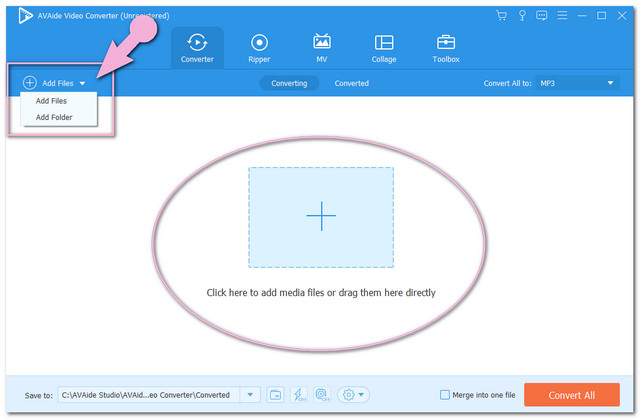
Βήμα 2Ορίστε τα Αρχεία σε MP3
Πατήστε το βέλος στο Μετατροπή όλων σε τμήμα και, στη συνέχεια, επιλέξτε MP3 από τις μορφές παρακάτω Ήχος, και μετά χτυπήστε την προτιμώμενη ποιότητα. Για τη μεμονωμένη ρύθμιση, μπορείτε να κάνετε κλικ στο Βέλος αναπτυσσόμενο κουμπί σε κάθε αρχείο και, στη συνέχεια, ακολουθήστε την ίδια διαδικασία.
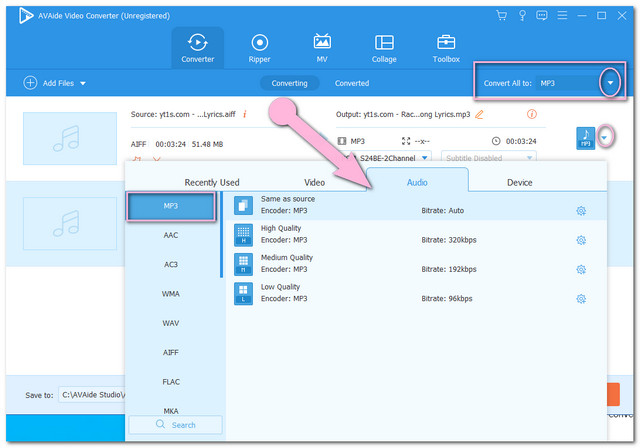
Σημείωση: Εξατομικεύστε τα αποτελέσματα επεξεργάζοντάς τα και κόβοντάς τα κάνοντας κλικ στο Αστέρι και Ψαλίδι εικονίδια.
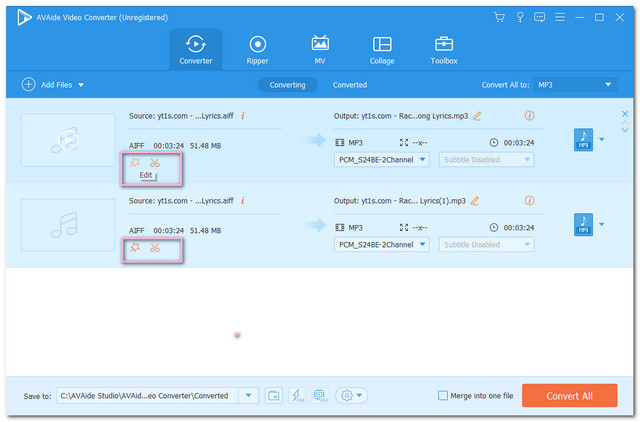
Βήμα 3Ξεκινήστε τη Μετατροπή
Ξεκινήστε τη μετατροπή χωρίς όριο AIFF σε MP3 αμέσως μετά τη διαμόρφωση όλων των αρχείων. Πατήστε το Μετατροπή όλων κόκκινο κουμπί και, στη συνέχεια, περιμένετε σύντομα να ολοκληρωθεί η διαδικασία μετατροπής.
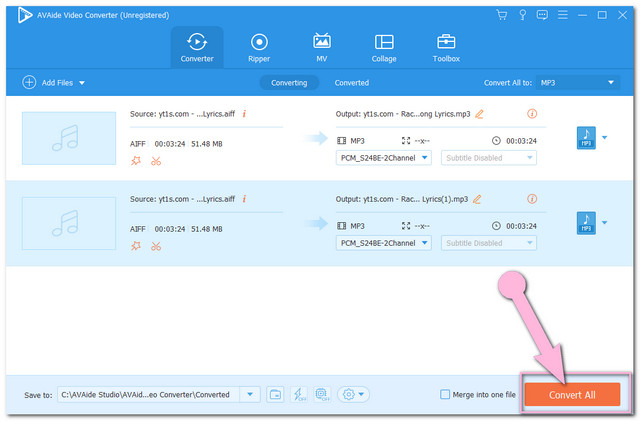
Βήμα 4Ελέγξτε τα αρχεία που έχουν μετατραπεί
Όλα τα αρχεία που έχουν μετατραπεί αποθηκεύονται αυτόματα στον υπολογιστή σας, για να ανακαλύψετε την τοποθεσία κάντε κλικ στο Εχει μετατραπεί καρτέλα και στη συνέχεια το Ντοσιέ εικόνα.
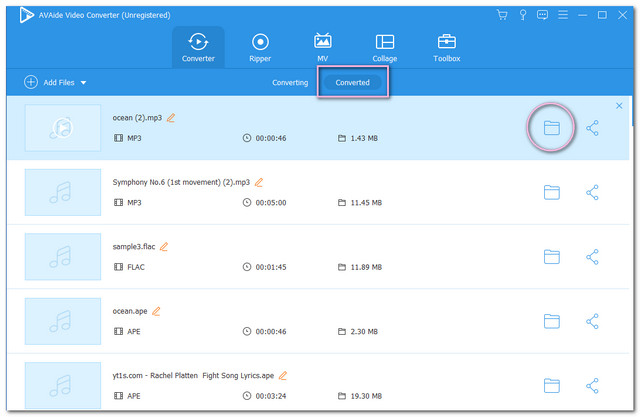
Μέρος 2. Καταπληκτικά εργαλεία για τη μετατροπή AIFF σε MP3 σε Mac
Έχουμε συγκεντρώσει άλλες καλύτερες λύσεις για τη συσκευή Mac σας. Όσον αφορά την παραγωγή καλής ποιότητας, αυτά τα εργαλεία είναι τόσο αξιόπιστα. Χωρίς περαιτέρω αποχαιρετισμό, δείτε τις παρακάτω λεπτομέρειες με τους διαφορετικούς τρόπους μετατρέψτε το AIFF σε MP3 σε Mac.
1. Μετατρέψτε το AIFF σε MP3 χρησιμοποιώντας το iTunes
Το iTunes ήταν μια από τις προτιμήσεις πολλών όταν πρόκειται για μετατροπές MP3, AAC και WAV. Αυτό το ενσωματωμένο πρόγραμμα αναπαραγωγής πολυμέσων του Mac έχει τα απλά βήματα για τη μετατροπή. Ωστόσο, η άλλη έκδοση έχει μια διαφορά όσον αφορά τη διαδικασία. Ωστόσο, μη διστάσετε να ακολουθήσετε τις παρακάτω οδηγίες σχετικά με τον τρόπο αλλαγής του AIFF σε MP3 χρησιμοποιώντας την έκδοση Mac.
Βήμα 1Εισαγωγή ρυθμίσεων
Προσαρμόστε τις ρυθμίσεις εισαγωγής σε MP3. Για να το κάνετε αυτό, κάντε κλικ στο iTunes>Προτιμήσεις>Γενικά Επιλέξτε στη συνέχεια τον κωδικοποιητή MP3.

Βήμα 2Ανεβάστε τα αρχεία AIFF
Σύρετε και αποθέστε το AIFF σας στο iTunes. Στη συνέχεια, κάντε κλικ στα αρχεία που προετοιμάζονται για μετατροπή.
Βήμα 3Μετατρέψτε τα Αρχεία
Μετατρέψτε το AIFF σε MP3 στο iTunes κάνοντας κλικ στο Αρχείο καρτέλα, λοιπόν Μετατρέπω και χτυπήστε το Δημιουργία έκδοσης MP3.

2. Χρησιμοποιώντας το Audacity στο AIFF σε MP3
Δεύτερον, έχουμε αυτό το Audacity. Αυτό το δημοφιλές λογισμικό είναι εφαρμόσιμο σε διάφορες μορφές αρχείων ήχου. Αυτό το λογισμικό ανοιχτού κώδικα μπορεί να κάνει το αρχείο ήχου σε ποιότητα έως 32 bit/384 kHz. Έτσι, χωρίς καμία καθυστέρηση, δείτε τα παρακάτω βήματα για το πώς να αλλάξετε το AIFF σε MP3.
Βήμα 1Εισαγάγετε το αρχείο AIFF
Εκκινήστε το εργαλείο λήψης και, στη συνέχεια, κάντε κλικ στο Αρχείο καρτέλα στη διεπαφή. Πατήστε το Εισαγωγή κουμπί και, στη συνέχεια, επιλέξτε το αρχείο AIFF που θέλετε να μετατρέψετε.
Βήμα 2Εξαγωγή του αρχείου σε MP3
Χτύπα το Αρχείο άλλη μια φορά και μετά πατήστε το Εξαγωγή κουμπί για να επιλέξετε το Εξαγωγή ως MP3 αυτί.
Βήμα 3Επιλέξτε έναν αποθηκευτικό χώρο για μετατροπή
Επιλέξτε έναν προορισμό αρχείου όπου θα αποθηκευτεί η έξοδος σας. Περιμένετε να ολοκληρωθεί η διαδικασία μετατροπής και μετά ελέγξτε τον επιλεγμένο προορισμό.

3. Πώς να μετατρέψετε το AIFF σε MP3 σε VLC
Τέλος, έχουμε ένα άλλο δωρεάν λογισμικό ανοιχτού κώδικα. Το VLC είναι αναμφισβήτητα ένα από τα πιο διάσημα προγράμματα αναπαραγωγής πολυμέσων σήμερα, και όπως τα άλλα, έχει επίσης τη δύναμη να μετατρέπει αρχεία άριστα. Ακολουθούν τα απλοποιημένα βήματα για τον τρόπο αλλαγής του AIFF σε MP3 χρησιμοποιώντας VLC σε Mac. Ωστόσο, η έκδοση των Windows έχει διαφορετικές λειτουργίες.
Βήμα 1Ανεβάστε το αρχείο AIFF
Ανοίξτε το VLC και πατήστε το Αρχείο καρτέλα και μετά το Μετατροπή/Ροή κουμπί. Μεταφέρετε και αποθέστε το αρχείο AIFF στη διεπαφή μετά.

Βήμα 2Προκαθορίστε την έξοδο σε Mp3
Παω σε Επιλέξτε Προφίλ και επιλέξτε Ήχος-MP3.
Βήμα 3Ξεκινήστε τη Μετατροπή
Επιλέξτε το αρχείο προορισμού πριν από τη διαδικασία μετατροπής. Κάντε κλικ στο Αποθήκευση ως αρχείο καρτέλα και μετά το Ξεφυλλίζω για να επιλέξετε την αποθήκευση αρχείων. Τέλος, πατήστε το Σώσει κουμπί και, στη συνέχεια, ελέγξτε για το αρχείο που έχει μετατραπεί.

Μέρος 3. Πώς να μετατρέψετε το AIFF σε MP3 με το Windows Media Player
Δεδομένου ότι άλλες συσκευές αναπαραγωγής πολυμέσων είναι πολύ ιδανικές στη μετατροπή αρχείων στις μέρες μας, πολλοί αναρωτιούνται εάν το Windows Media Player μπορεί επίσης να κάνει αυτήν την εργασία. Για να τελειώσει η εικασία, αυτό το εργαλείο μπορεί μετατρέψτε μεγάλο AIFF σε MP3 αλλά όχι με άμεση μετατροπή, αλλά με σχίσιμο. Ακολουθούν τα απλοποιημένα βήματα που πρέπει να ακολουθήσετε.
Βήμα 1Εκκινήστε το Windows Media Player, μεταβείτε στο Οργανώνω μετά το Επιλογές.
Βήμα 2Χτύπα το Rip Music καρτέλα και μετά από τις ρυθμίσεις επιλέξτε MP3 ως μορφή. Σημειώστε το Αντιγραφή CD Αυτόματη μετά κάντε κλικ Ισχύουν μετά το Εντάξει αυτί.
Βήμα 3Τοποθετήστε το CD, το Blu-ray ή το DVD, όπου είναι αποθηκευμένο το αρχείο AIFF. Η διαδικασία μετατροπής θα ξεκινήσει στη συνέχεια, περιμένετε να ολοκληρωθεί και, στη συνέχεια, ελέγξτε τη βιβλιοθήκη.

Μέρος 4. Πώς να μετατρέψετε το AIFF σε MP3 Online
Το καλύτερο εργαλείο για τη μετατροπή AIFF σε MP3 online σε Mac είναι το Δωρεάν μετατροπέας βίντεο AVAide. Αυτό το εκπληκτικό εργαλείο έχει το υψηλότερο ποσοστό μεταξύ των άλλων διαδικτυακών λύσεων λόγω της εξειδίκευσής του σε βίντεο και αρχεία ήχου. Επιπλέον, είναι τόσο επιεικής σε σημείο που δεν εμφανίζονται διαφημίσεις στην ιστοσελίδα, για να βοηθηθούν σωστά οι χρήστες να έχουν ομαλή πλοήγηση. Απολαύστε τη δωρεάν υπηρεσία που προσφέρει μέσα στην πολύ εύκολη διεπαφή που μπορείτε να απολαύσετε πλήρως. Για να σας βοηθήσουμε σωστά στη χρήση του, τα βήματα παρέχονται παρακάτω.
Βήμα 1Επισκεφθείτε την Ιστοσελίδα
Επισκεφθείτε τον ιστότοπο του AVAide Free Video Converter. Κάντε κλικ στο ΠΡΟΣΘΕΣΤΕ ΤΑ ΑΡΧΕΙΑ ΣΑΣ για να κάνετε λήψη του προγράμματος εκκίνησης και, στη συνέχεια, ανοίξτε τον.

Βήμα 2Ανεβάστε τα Αρχεία AIFF
Μόλις φτάσετε στη διεπαφή, πατήστε το Προσθήκη αρχείου κουμπί για να ανεβάσετε περισσότερα αρχεία, μετατρέψτε το AIFF σε MP3 σε μια ομαδική μετατροπή.
Βήμα 3Ρυθμίστε τις εξόδους σε MP3
Πατήστε το αρχείο και μετά το Σημείωση εικονίδιο στο κάτω μέρος της διεπαφής για εναλλαγή των μορφών βίντεο σε ήχου. Επιλέξτε το MP3 ως έξοδο, κάντε την ίδια διαδικασία για τα άλλα αρχεία.

- Για να ελέγξετε και να προσαρμόσετε το bitrate της εξόδου, κάντε κλικ στο Σύνθεση εικόνισμα.

Βήμα 4Ξεκινήστε τη Μετατροπή
Τέλος, πατήστε το Μετατρέπω κουμπί που βρίσκεται στο κάτω μέρος της διεπαφής. Πριν ξεκινήσει η διαδικασία, πρέπει να επιλέξετε έναν προορισμό αρχείου από το αναδυόμενο παράθυρο της αποθήκευσης αρχείων του υπολογιστή σας. Μετά από αυτό, η διαδικασία μετατροπής θα ξεκινήσει αμέσως και, στη συνέχεια, ελέγξτε την αποθήκευση αρχείων που έχετε επιλέξει.

Μέρος 5. AIFF vs MP3
Ετοιμάσαμε έναν απλό πίνακα σύγκρισης παρακάτω για να σας δώσουμε πληροφορίες σχετικά με το πώς διαφέρουν το AIFF και το MP3 μεταξύ τους.
- Χαρακτηριστικά
- Ποιότητα
- Συμπίεση
- Συμβατότητα
| AIFF | MP3 |
| Υψηλός | Αρκετά ψηλά |
| Χωρίς απώλειες | Απώλειες |
| Συμβατό με προγράμματα αναπαραγωγής επιτραπέζιων υπολογιστών, όπως το Windows Media Player, το VLC, το iTunes και το Quicktime. | Σχεδόν όλες οι συσκευές, συμπεριλαμβανομένων των κινητών τηλεφώνων, το υποστηρίζουν. |
Μέρος 6. Συχνές ερωτήσεις σχετικά με τη μετατροπή AIFF και MP3
Γιατί τα αρχεία MP3 που έχουν μετατραπεί είναι συνήθως χαμηλότερης ποιότητας;
Παρατηρώντας μια μεγάλη διαφορά στην ποιότητα κατά τη μετατροπή σε MP3 συμβαίνει. Αυτό συμβαίνει επειδή τα αρχεία MP3 βρίσκονται σε μεγάλη συμπίεση. Για να έχετε καλύτερη ποιότητα, μπορείτε να προσαρμόσετε τον ρυθμό μετάδοσης bit.
Υπάρχει περίπτωση να ανοίξω ένα AIFF στο iPhone μου;
Ναι, με μια συσκευή αναπαραγωγής πολυμέσων που υποστηρίζει το αρχείο AIFF.
Αφού μετέτρεψα ένα μεγάλο AIFF σε MP3, μπορώ να το αντιστρέψω;
Μπορείς. Ωστόσο, ειδικά η μετατροπή του AIFF σε MP3 θα χάσει ορισμένα δεδομένα και η προσπάθεια μετατροπής του δεν θα σας επιστρέψει την αρχική ποιότητα.
Έχετε δει τις λύσεις τέλειες σε Mac, καθώς και σε Windows. Πολλοί προτιμούν μια δωρεάν λύση, επομένως, αν ψάχνετε για ωραίο και πολυλειτουργικό λογισμικό, το AVAide Video Converter είναι αυτό που πραγματικά προτείνουμε. Επιπλέον, εκπλαγείτε πώς αυτό το λογισμικό θα σας προσφέρει την καλύτερη ποιότητα, εξοικονομώντας χρόνο κατά την επεξεργασία της μετατροπής.
Η πλήρης εργαλειοθήκη βίντεο που υποστηρίζει 350+ μορφές για μετατροπή σε ποιότητα χωρίς απώλειες.
Μετατροπή σε MP3
- Μετατροπή MP4 σε MP3
- Μετατροπή MOV σε MP3
- Μετατροπή AVI σε MP3
- Μετατροπή WMV σε MP3
- Μετατροπή AAC σε MP3
- Μετατροπή FLV σε MP3
- Μετατροπή CAF σε MP3
- Μετατροπή AMR σε MP3
- Μετατροπή OGG σε MP3
- Μετατροπή MKV σε MP3
- Μετατροπή FLAC σε MP3
- Μετατροπή AIFF σε MP3
- Μετατροπή APE σε MP3
- Μετατροπή M4V σε MP3
- Μετατροπή VOB σε MP3
- Μετατροπή MPEG σε MP3
- Μετατροπή MTS/M2TS σε MP3
- Μετατροπή SWF σε MP3
- Μετατροπή DivX σε MP3
- Μετατροπή AC3 σε MP3
- Μετατροπή WAV σε MP3
- Μετατροπή WebM σε MP3
- Μετατροπή WMA σε MP3



 Ασφαλής λήψη
Ασφαλής λήψη


